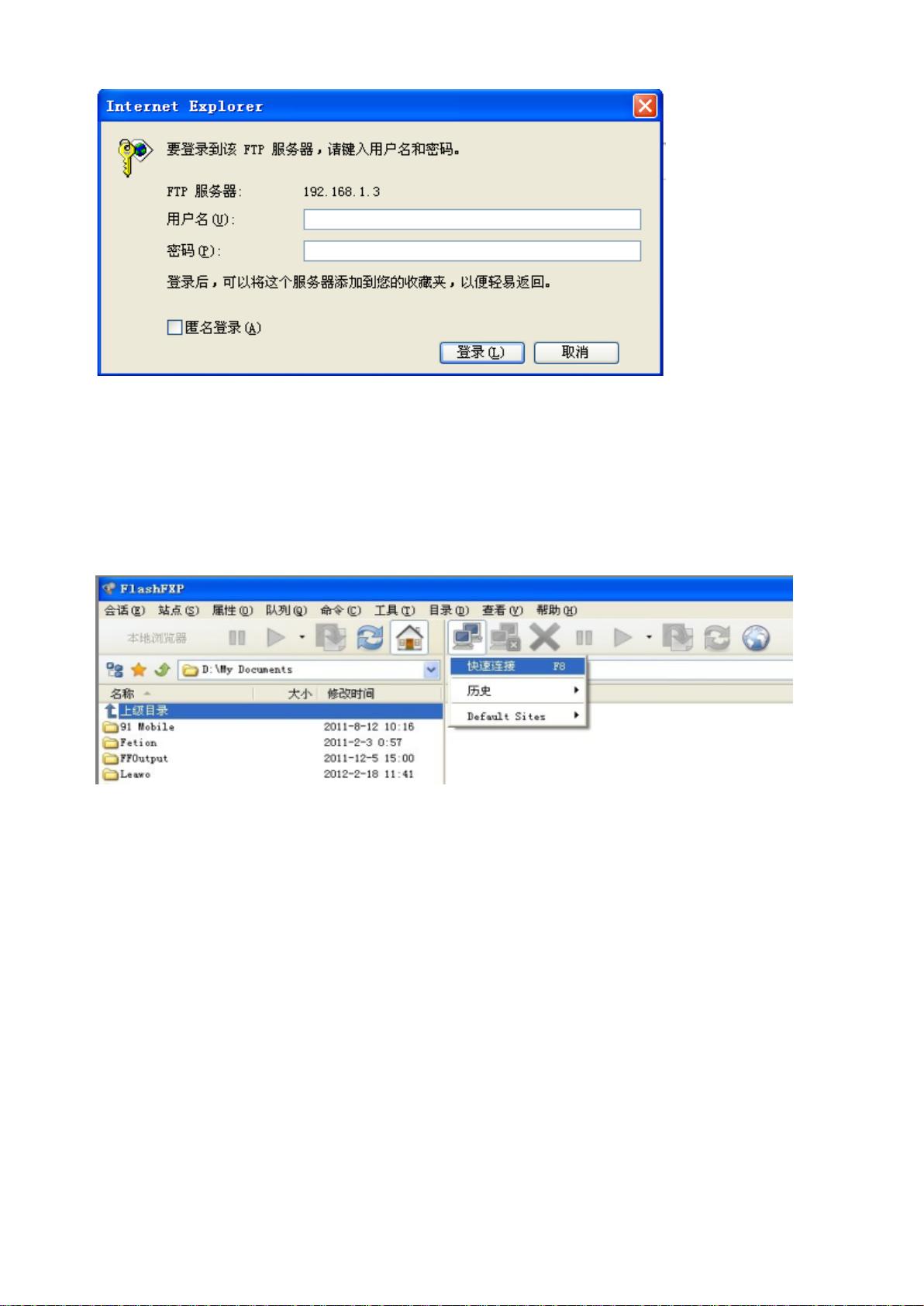FTP服务器客户端连接教程
需积分: 5 73 浏览量
更新于2024-08-04
收藏 820KB DOC 举报
"FTP服务器客户端使用方法"
FTP (File Transfer Protocol) 是一种广泛使用的网络协议,用于在互联网上进行文件传输。FTP服务器是提供FTP服务的计算机,允许用户从远程服务器下载文件或上传文件到服务器。这篇文档主要介绍了如何使用不同的方法连接到FTP服务器。
一、FTP服务器地址
FTP服务器的地址通常以`ftp://`开头,后面跟着服务器的IP地址或域名。例如,`ftp://192.168.1.3`是一个本地网络中的FTP服务器地址。这个地址对于客户端来说就像一个网址,用于定位服务器的位置。
二、普通登陆方式
1. **资源管理器方法**
- 打开Windows的文件资源管理器。
- 在地址栏输入`ftp://192.168.1.3`,然后按回车键。
- 系统会弹出一个对话框,要求输入用户名和密码。正确输入后,你可以访问到你有权限的目录。
2. **IE浏览器方式**
- 打开Internet Explorer或其他支持FTP的浏览器。
- 在地址栏输入`ftp://192.168.1.3/`,然后按回车键。
- 类似于资源管理器,浏览器也会弹出登录对话框,输入凭证后,你将能够浏览FTP服务器的文件结构。
三、推荐方法 - 使用FTP客户端软件
FTP客户端软件如FlashFXP提供更专业和便捷的FTP文件传输体验。以下是使用FlashFXP的步骤:
1. **启动FlashFXP**
- 启动FlashFXP,试用版可能需要接受许可协议。
2. **语言设置**
- 在菜单栏选择`Option` -> `Language`,选择简体中文。
3. **快速连接**
- 可以通过主界面的闪电图标或菜单栏的`会话` -> `快速连接`来设置连接。
4. **配置连接**
- 在弹出的窗口中,输入服务器地址、用户名和密码。
- 端口一般默认,除非有特殊要求。
5. **连接与操作**
- 成功连接后,右侧显示的是用户授权的根目录。
- 本地目录可自定义,以便管理和上传下载文件。
FTP客户端的优势在于它们通常提供更多的高级功能,如断点续传、多线程下载、文件同步、权限管理等。使用FTP客户端可以提高文件传输效率,并简化操作流程。
无论选择哪种方式,连接FTP服务器都需要知道服务器地址、用户名和密码。确保网络连通且FTP服务运行正常,即可进行文件的上传和下载。在使用过程中,注意网络安全,避免敏感信息泄露。
2015-04-12 上传
2022-05-31 上传
2021-10-06 上传
2022-07-05 上传
2022-07-05 上传
2021-10-04 上传
2011-03-03 上传
2022-07-17 上传
小虾仁芜湖
- 粉丝: 104
- 资源: 9352
最新资源
- ES管理利器:ES Head工具详解
- Layui前端UI框架压缩包:轻量级的Web界面构建利器
- WPF 字体布局问题解决方法与应用案例
- 响应式网页布局教程:CSS实现全平台适配
- Windows平台Elasticsearch 8.10.2版发布
- ICEY开源小程序:定时显示极限值提醒
- MATLAB条形图绘制指南:从入门到进阶技巧全解析
- WPF实现任务管理器进程分组逻辑教程解析
- C#编程实现显卡硬件信息的获取方法
- 前端世界核心-HTML+CSS+JS团队服务网页模板开发
- 精选SQL面试题大汇总
- Nacos Server 1.2.1在Linux系统的安装包介绍
- 易语言MySQL支持库3.0#0版全新升级与使用指南
- 快乐足球响应式网页模板:前端开发全技能秘籍
- OpenEuler4.19内核发布:国产操作系统的里程碑
- Boyue Zheng的LeetCode Python解答集